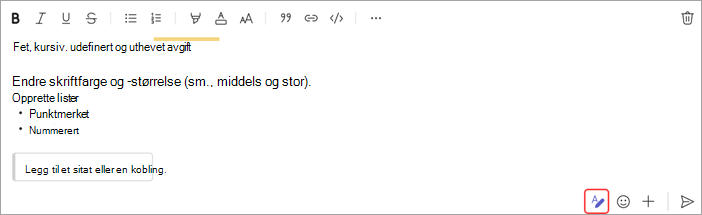Formatere en melding i Microsoft Teams
Det finnes flere formateringsalternativer for meldinger.
Hvis du vil åpne formateringsalternativene, velger du Formater
Det finnes også alternativer som utheving, skriftstørrelse, lister og mer. Se Flere alternativer
Obs!: Teams understreker stavefeil i rødt mens du skriver. Høyreklikk på feilen for å se en liste over foreslåtte rettelser. For øyeblikket kan du ikke kjøre en separat stave- og grammatikkontroll i Teams (med mindre du arbeider i Wiki-fanen).
Trykk plusstegnet
Teams understreker stavefeil i rødt mens du skriver. Høyreklikk på feilen for å se en liste over foreslåtte rettelser. For øyeblikket kan du ikke kjøre en separat stave- og grammatikkontroll i Teams (med mindre du arbeider i Wiki-fanen).